编辑:秩名2020-08-05 10:26:12
现在浏览器功能越来越强大了,多了很多常用的功能如截图、翻译等,现在IEfans小编就来教大家360浏览器怎么截图整个网页,在没有登录qq或使用其他截图软件的情况下可以用到。
如果想截图整个网页,只要点浏览器上的文件--保存为图片
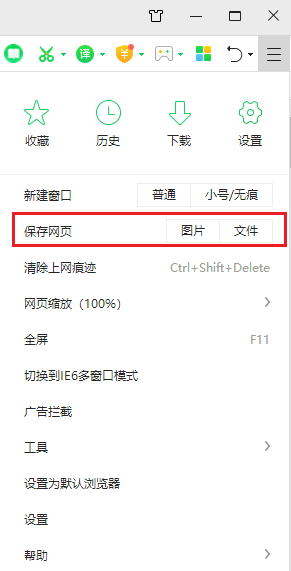
然后选择保存类型和修改文件名,最后点保存即可。
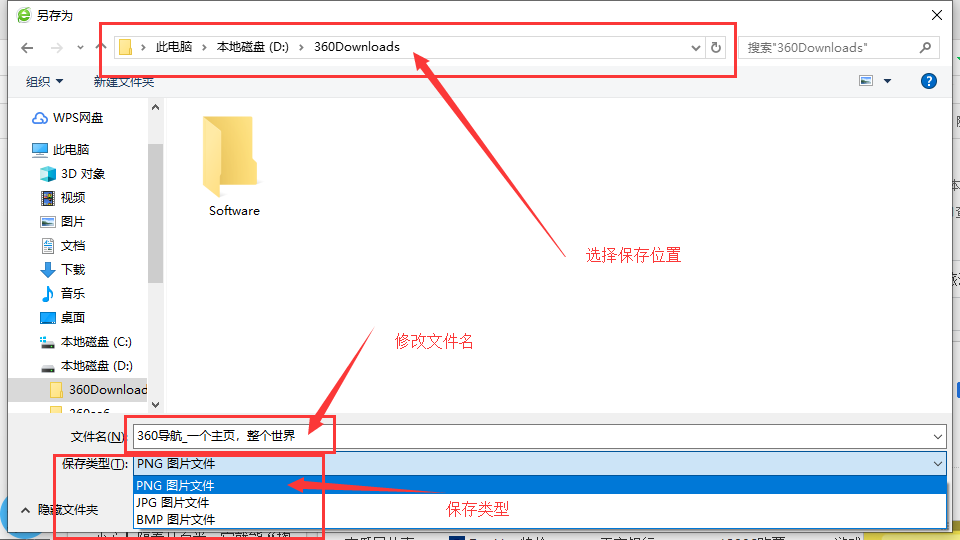
360浏览器怎么使用截图工具?
点击截图的下拉三角按钮,会弹出截图的功能菜单。
指定区域截图:直接截取当前显示屏幕的图片。
隐藏浏览器窗口截图:开始截图时会将浏览器最小化后再开始截图。
保存完整网页为图片:将当前的网页保存为一张完整的图片。
打开windows画图工具:点击即可打开系统自带的画图工具。
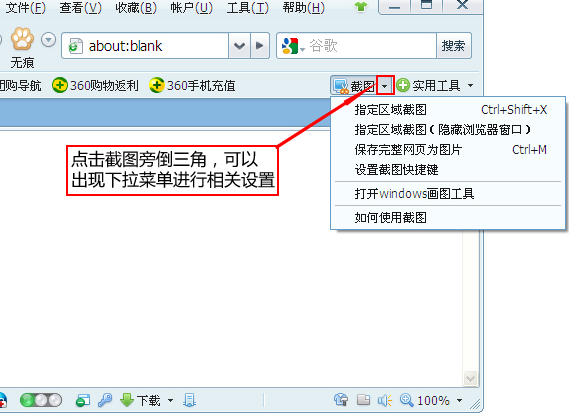
如何截图?
360浏览器相关攻略推荐:
360安全浏览器图标不见了怎么办 显示360安全浏览器图标方式一览
1.开始截图时,整个页面会变灰,不能点击。
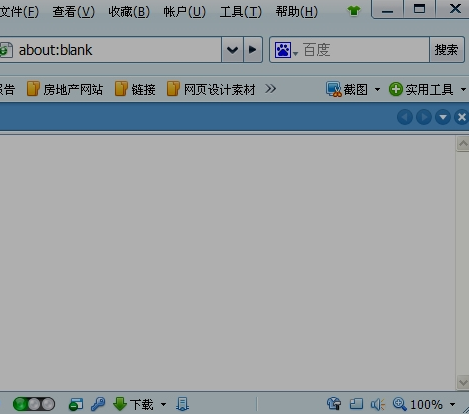
2.找到你想要开始截图的点,按下鼠标左键不放,拖拽鼠标,会出现一个矩形区域。 你可以根据自己的需要选择截图区域。
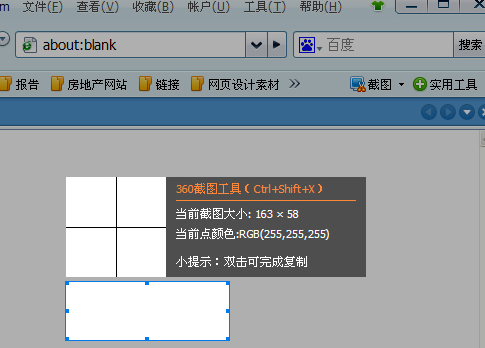
3.选择好截图区域后,放开鼠标左键,就完成本次截图了。 如果对截图满意的话,可以直接点击“保存”图片,或者是“复制到剪贴板”复制刚刚的截图。 如果对截图不满意,可以点击“取消”或者按下ESC键重新截图。
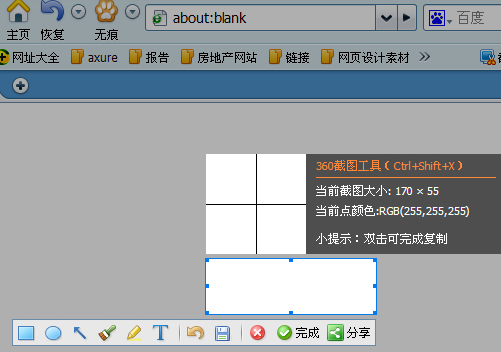
小技巧: 点击了“截图”按钮后,又不想截图了,怎么快速取消呢? 当出现截图的十字光标后,可以按下鼠标右键或者ESC键,就可以取消本次截图了。
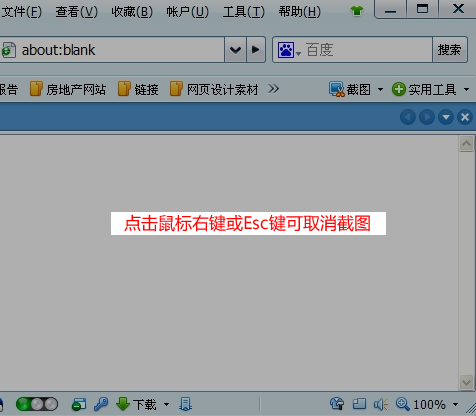
上文就是IEfans小编今日为大家带来的360浏览器截图整个网页方式一览,更多软件教程敬请关注IE浏览器中文网站!